
|
Types de Calendriers |

Types de Calendriers |
Annuel |

|
 Statique
Statique
Utilisez ce type lorsque le Calendrier doit contenir...
|
Contrairement à d'autres types, dans le cas du Calendrier statique, il faut définir une période de validité. Exécutez pour cela directement après la création du Calendrier la commande correspondante du menu contextuel et entrez une période (par ex. 01.07.2006 - 31.08.2006).
 Attention : lors d'une modification de l'intervalle de Calendrier, les jours ayant été définis dans le Calendrier ne sont pas modifiés en conséquence !
Attention : lors d'une modification de l'intervalle de Calendrier, les jours ayant été définis dans le Calendrier ne sont pas modifiés en conséquence !
 Utilisez un autre type de Calendrier si vous voulez définir des jours ne correspondant pas à une période fixe.
Utilisez un autre type de Calendrier si vous voulez définir des jours ne correspondant pas à une période fixe.
 Le menu contextuel d'un Calendrier statique contient notamment la commande Mode Affichage. Utilisez-la si chacun des jours d'un Calendrier d'un Groupe Calendrier doivent être affichés mais que vous ne souhaitez pas attribuer de jours.
Le menu contextuel d'un Calendrier statique contient notamment la commande Mode Affichage. Utilisez-la si chacun des jours d'un Calendrier d'un Groupe Calendrier doivent être affichés mais que vous ne souhaitez pas attribuer de jours.
L'attribution de jours au Calendrier peut se faire de diverses façons.
Dans le menu contextuel, sélectionnez la commande Sélectionner Jours. Vous pouvez maintenant marquer à l'aide de la souris les jours devant faire partie du Calendrier. Si vous cliquez sur un jour déjà attribué, celui-ci est supprimé du Calendrier.
L'attribution peut également être effectuée inversement. Dans le menu contextuel, sélectionnez la commande Sélectionner Calendrier. Si vous sélectionnez à présent un jour donné dans le Groupe Calendrier, vous pouvez l'attribuer à un Calendrier existant en cliquant sur le Calendrier souhaité dans la liste de droite. Cette technique est particulièrement pratique pour les jours devant faire partie de plusieurs Calendriers.
Utilisez l'assistant de création pour sélectionner aisément plusieurs jours dans un Calendrier. A partir du menu contextuel, exécutez l'assistant de création pour un Calendrier sélectionné.
L'intervalle supérieur désigne une période se trouvant dans l'intervalle de validité du Groupe Calendrier. Modifiez cette période lorsque la définition des jours d'un Calendrier ne doit pas s'appliquer à l'ensemble du Groupe Calendrier. Inversement, vous pouvez également utiliser cette fonctionnalité pour supprimer des jours au sein d'un intervalle donné. Si la case "Toutes les entrées..." est sélectionnée, tous les jours du Calendrier sont supprimés.
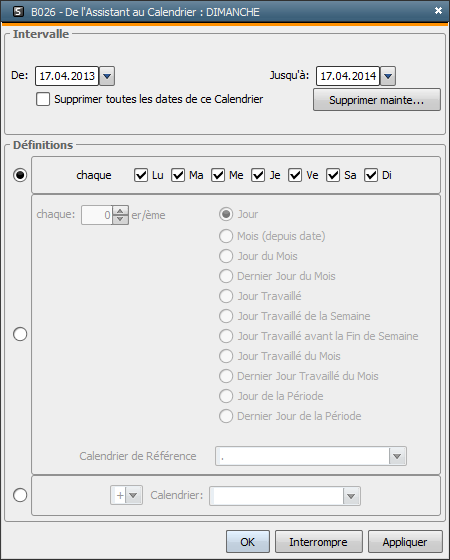
Dans la zone de fenêtre Définitions, plusieurs possibilités s'offrent à vous pour sélectionner les jours :
Sélectionnez les jours de la semaine devant être marqués constamment.
Exemple : Tous les samedis et dimanches
Si le Calendrier doit contenir des jours qui se répètent régulièrement, vous pouvez définir un intervalle. Le tableau suivant contient une liste d'exemples se basant sur l'année 2004 et un intervalle de 3 jours.
|
Option |
Description |
|---|---|
|
Jour |
Chaque n-ième jour à l'intérieur de la période de validité (par ex. 27.08., 30.08., 02.09.,...) |
|
Mois (depuis date) |
Le premier jour de chaque n-ième mois (par ex. 01.03., 01.06., 01.09.,...) |
|
Jour du mois |
Chaque n-ième jour du mois (par ex 3 juin, 3 juillet, 3 août,...) |
|
Jour précédent le mois suivant |
Le n-ième jour du mois qui précède le début du mois suivant (par ex. 30.10., 30.11., 31.12.,...) |
|
Jour ouvré |
Un jour ouvré peut être n'importe quel Calendrier du Groupe Calendrier (par ex. JO_TRAVAIL - lundi - jeudi sont sélectionnés, ce Calendrier sera utilisé dans les exemples suivants) |
|
Jour ouvré |
Chaque n-ième jour à l'intérieur de la période de validité (par ex. Ma 06.01., Lu 12.01., Je 15.01.,...) |
|
Jour ouvré de la semaine |
Chaque n-ième jour de la semaine (par ex. Me 06.04., Me 13.04., Me 20.04.,...) |
|
Jour ouvré avant le week-end |
Chaque n-ième jour avant le week-end (par ex. Ma 04:05., Ma 11:05., Ma 18:05.,...) |
|
Jour ouvré du mois |
Chaque n-ième jour du mois (par ex. Me 05:05., Je 03:06., Ma 06:07.,...) |
|
Jour précédent le mois suivant |
Le n-ième jour du mois qui précède le début du mois suivant (par ex. Lu 29.03., Ma 27.04., Me 26.05.,...) |
|
Période de Calendrier |
|
|
Jour de la période |
Chaque n-ième jour dans la période (par ex Période 1 : 03.04., Période 2 : 18.10) |
|
Dernier jour de la Période |
Dans chaque période, le n-ième jour avant la fin de la période (par ex Période 1 : 28.03., Période 2 : 12.12.) |
La définition d'un Calendrier peut aussi être étendue ou réduite aux jours d'autres Calendriers. Choisissez alors "+" ou "-" et entrez le Calendrier désiré.
Rubriques connexes :
Onglet Calendrier
Type - Annuel
Type - Mensuel
Type - Hebdomadaire
Type - Groupe
Type - Dynamique